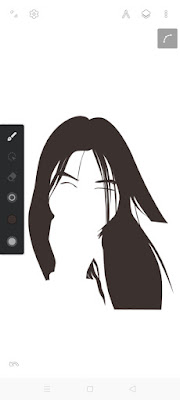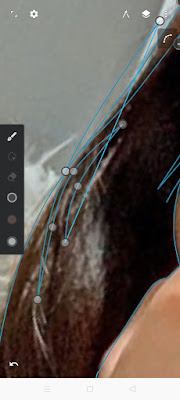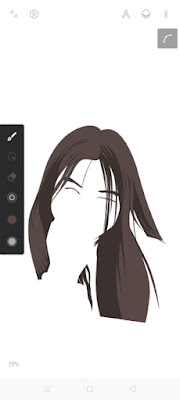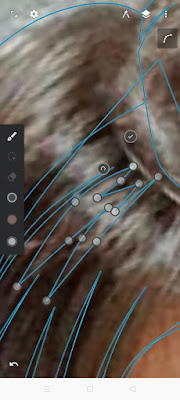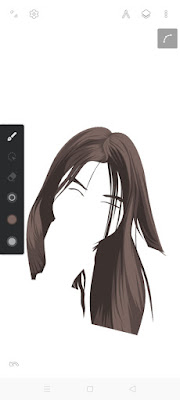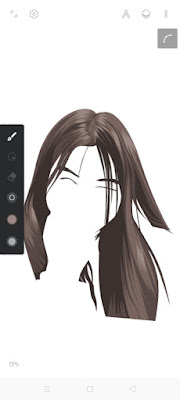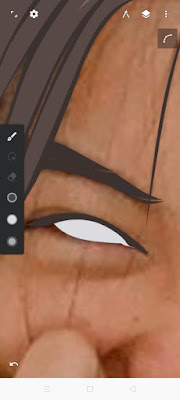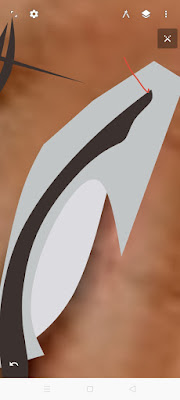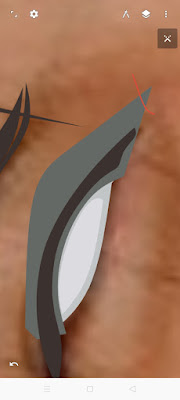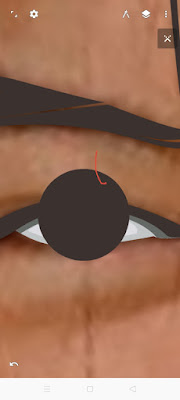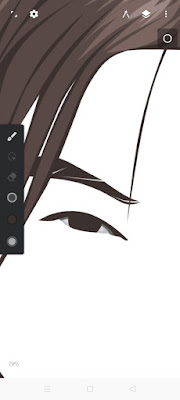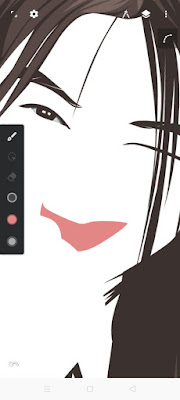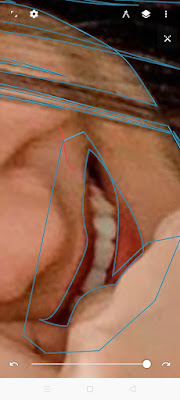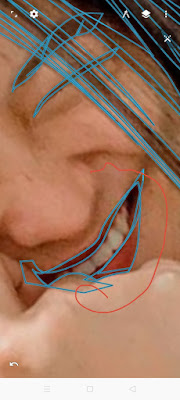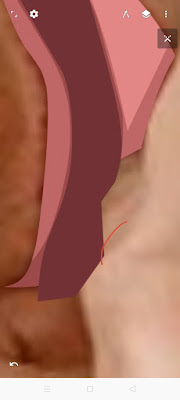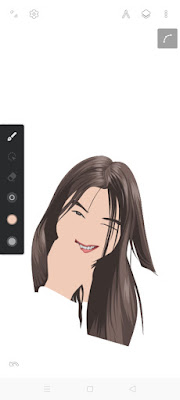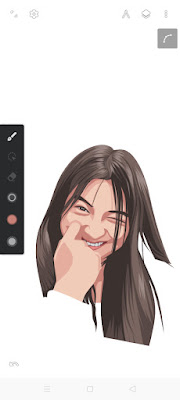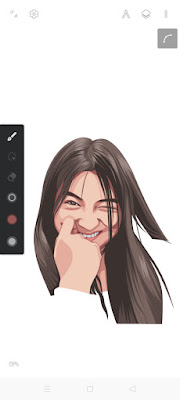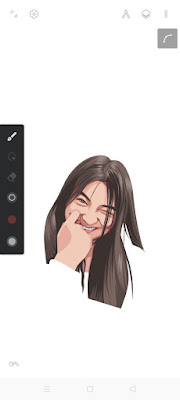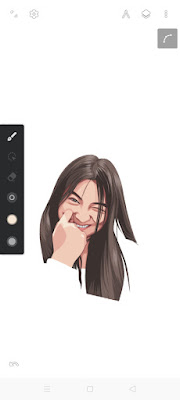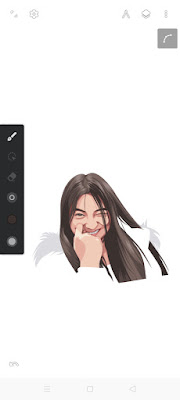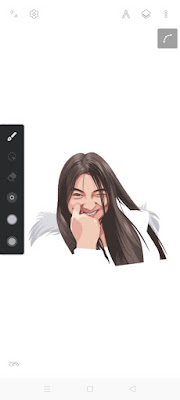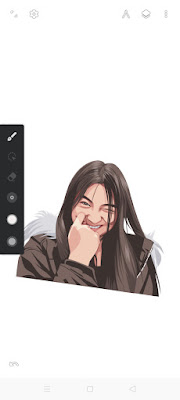- Pallet, download
- Pallet gigi, download
- Bahan, download
- Aplikasi Infinite Design Android
- Kunjungi Fiverr saya disini, Terima Kasih…
- Untuk Order, kamu bisa masuk ke halaman order vector ya, Order
1. Membuat Rambut, Mata, dan Bibir
Sehingga hasilnya akan menjadi seperti dibawah ini. Jika
sudah seperti dibawah ini, maka selesai sudah kita membuat bagian matanya. Kamu
juga bisa menambahkan pantulan cahaya dari matanya.
Mata dan Rambut sudah selesai dibuat, maka selanjutnya kita buat bagian bibirnya.
Disini kita tidak perlu membuat layer baru lagi alias kita satukan dengan layer mata. Ini supaya kita tidak terlalu boros layer yang akan tidak enak dilihatnya dan memudahkan kita juga untuk mengetahui layer-layernya.
Seperti biasanya kita buat terlebih dahulu warna dasarnya dengan menggunakan warna no 4 dari pallet bibir jika dihitung dari yang tergelap. Buatlah warna dasarnya seperti dibawah ini.
Selanjutnya kita buat warna shading pertamanya dengan menggunakan warna no 3. Buatlah sama halnya ketika membuat bagian mata. Dimana gunakan tool segment untuk memotong bagian shading yang offside dari warna dasarnya.
Jika shading pertama sudah dibuat, maka selanjutnya kita buat shading pertama kedua. Gunakan warna no 2 dari pallet bibir jika dihitung yang paling gelap. Caranyapun masih sama. Sehingga seperti dibawah ini.
Kemudian buat shading bibir terakhir atau yang paling gelap. Gunakan warna yang paling gelap dari pallet bibir. Gunakan tool segment juga untuk memotong bagian yang offside seperti dibawah ini.
Sehingga untuk tampilan keseluruhannya menjadi seperti dibawah ini. Pastikan sudah terlihat membentuk bibir seperti pada aslinya.
Nah dikarenakan pada photo aslinya tidak terlihat atau memiliki bagian yang cerah pada bibirnya. Jadi saya tidak perlu memaksakan untuk membuat shading terangnya. Sehingga kita bisa langsung masuk ke tahap pembuatan giginya.
Untuk gigi, kita buat terpisah layernya. Sehingga buat layer baru dan simpan tepat diatas layer bibir tadi. Ubah warna ke warna no 2 (tengah) pada pallet gigi. Kemudian kita buat warna dasarnya dari giginya.
Saya biasanya memprioritaskan terlebih dahulu gigi yang paling atas terlebih dahulu. Sehingga hasilnya seperti dibawah ini dimana bentuk bawah dari warna dasarnya membentuk sela-sela gigi. Disini kamu bisa improv supaya sesuai.
Selanjutnya kita buat warna terang dari giginya. Ubah warna ke warna yang paling terang dari pallet gigi. Kemudian silahkan kamu buat shading terangnya sehingga membentuk bagian-bagian yang sangat nampak sela-sela giginya seperti dibawah ini. Gunakan tool segment untuk memotong bagian shading yang offside.
Sehingga hasilnya akan menjadi seperti dibawah ini. Pastikan hasilnya terlihat rapi atau kamu bisa improv sendiri.
Terakhir kita buat bagian-bagian gusinya dengan menggunakan warna no 2 pada pallet bibir. Lalu buatlah seperti dibawah ini. Gunakan tool segment lagi untuk memotongnya.
Maka selesai sudah kita membuat bagian bibir dan giginya. Sehingga hasilnya akan seperti dibawah ini.
Selanjutnya kita bisa masuk ke tahap selanjutnya yaitu kita masuk ke tahap pembuatan vector bagian wajahnya.
2. Membuat vector bagian wajah
Sekarang kita masuk ke bagian tutorial bagian wajahnya. Silahkan kamu buat layer baru khusus vector wajah dan simpan paling bawah atau tepat dibawah layer bibir. Sudah dipastikan kita buat lerbih dahulu bagian warna dasarnya. Sehingga silahkan kamu ubah warna ke warna no 3 dari pallet kulit jika dihitung dari yang paling terang. Untuk tool dan brush masih sama seperti sebelumnya. Maka silahkan kamu buat warna dasarnya seperti dibawah ini.
Pastikan sudah benar2 membentuk bagian keseluruhan dari mukanya. Selanjutnya kuta buat shading gelap pertamanya. Sama halnya seperti bibir dan mata, kita membuat shading diastukan dengan layer warna dasar.
Sehingga silahkan kamu ubah warna ke warna no 4 dari pallet kulit dan buat shading gelap pertamanya dengan mengikuti alur dai photo aslinya. Disini saya tidak memakai gradient. Jadi kamu bisa ikuti alurnya seperti dibawah ini.
Dari sini jika kita membuatnya dengan benar, maka akan lumayan terlihat bentuk dari ekspresi mukanya. Dan akan mempemudah pembuatan shading yang lainnya. Jadi shading pertama sangat penting untuk menggambarkan dari ekspresi wajahnya. Gunakan tool segment untuk memotong bagian shading yang offside.
Kemudian kita buat shading yang kedua, silahkan kamu ubah warna ke warna no 5 dari pallet kulit dan silahkan kamu buat shading gelap keduanya.
Untuk membuatnya, biasanya shading kedua ini berada diarea shading yang pertama. Jadi kita timpa shading pertama dengan menggunakan shading kedua. Ini sudah pasti, karena jika kita membuat shading kedua diatas warna dasar langsung, maka akan terlihat mencolok dan tidak sesuai. Walaupun di beberapa kondisi ada yang melakukannya. Sehingga hasilnya akan menjadi seperti dibawah ini. Pastikan terlihat sesuai, karena disini kita tidak menggunakan gradient.
Maka hasilnya akan nampak sangat jelas dari ekspresi dari mukanya. Nah, selanjutnya kita bisa masuk ke tahap shading gelap ketiga. Masih sama seperti shading kedua yang dibuat diatas shading pertama, maka untuk shading ketiga dibuat diatas shading kedua. Biasanya untuk shading ketiga ini dibuat dibagian yang sangat gelap atau lipatan kulitnya. Sehingga seperti berikut ini.
Jika menurut kamu sudah sesuai, kamu bisa langsung membuat bagian shading terangnya. Namun jika perlu menambahkan shading tergelapnya juga silahkan. Disini saya menambahkan lagi shading yang paling gelapnya. Untuk dibuat dibagian lipatan telunjuk, dagu, dan lubang hidung yang kiri. Sehingga seperti ini.
Nah yang terakhir, kita buat shading terangnya. Karena pada photo aslinya tidak terlalu banyak shading terangnya. Berdasarkan pengamatan saya shading terangnya hanya tersedia pada tangannya saja. Maka saya buat warna terangnya seperti dibawah ini dengan menggunakan warna no 2 pada pallet kulit.
Jika sudah dibuat, maka selesai sudah kita membuat vector bagian wajahnya. Sekarang kita bisa masuk ke tahap pembuatan baju dan lainnya.
3. Membuat vector baju
Disini saya akan membuat terlebih dahulu bagian seperti bulu-bulu yang warna putih yang terdapat pada pundaknya. Untuk warna saya gunakan dari hasil eyedrop ke bagian warna bulu-bulu tersebut yang tidak terlalu gelap dan tidak terlalu terang. Karena kita gunakan sebagai warna dasarnya.
Maka silahkan kamu buat layer baru dan simpan tepat dibawah layer vector wajah tadi. Dan silahkan buat warna dasar dari bulu-bulu tersebut seperti dibawah ini.
Selanjutnya kita buat shading gelapnya. Untuk membuatnya kita gunakan warna hitam dan kita ubah opacitynya ke 30% atau bisa kamu sesuaikan sendiri. Lalu buatlah shadingnya simpel seperti dibawah ini.
Jika sudah, selanjutnya ke tahap akhir yaitu membuat vetor bagian bajunya. Silahkan kamu buat layer baru dan simpan tepat dibawah layer bulu-bulu tadi. Dikarenakan baju/jaket yang dikenakan si Reemar ini warna hitam. Maka kita gunakan warna line art untuk membuatnya. Sehingga hasilnya seperti dibawah ini. Untuk shading terang kita bisa ubah warna line art menjadi terang.
Maka selesai sudah kita membuat vector dengan menggunakan Reemar Martin modelnya. Disetiap pembuatannya pastikan kamu mengaktifkan outline supaya lebih mudah ketika proses pembuatan dan mematikan outline untuk melihat hasilnya.
Nah mungkin itulah tutorial membuat vector Reemar Martin Full dari Rambut, mata, mulut, wajah, dan baju yang bisa saya sampaikan. Jika ada beberapa yang ingin ditanyakan silahkan kamu gunakan kolom komentar dibawah ini ya. Semoga bermanfaat.